DNS-Adressen mithilfe des DHCP-Servers zuweisen
Gehen Sie folgendermaßen vor, um DNS-Adressen mithilfe des DHCP-Servers zuzuweisen:
- Wählen Sie den Namen Ihrer Netzwerkschnittstelle (beispielsweise, eth0) im Konfigurationsfenster für die Verwendung des DHCP-Servers für die Zuweisung von DNS-Adressen aus (s. Abb. unten).
Es kann erforderlich sein, dass Sie den DHCP-Server für die Zuweisung von DNS-Adressen verwenden müssen, wenn Sie Kaspersky Secure Mail Gateway im Testmodus konfigurieren.
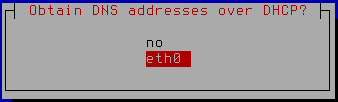
Verwendung des DHCP-Servers für die Zuweisung von DNS-Adressen aktivieren
- Drücken Sie die Taste Enter.
Es wird ein Fenster zur Konfiguration der DNS-Einstellungen mithilfe des DHCP-Servers angezeigt (s. Abb. unten).
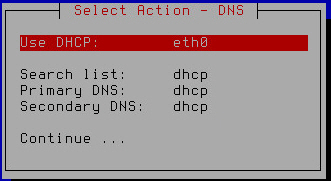
Konfiguration der DNS-Einstellungen mithilfe des DHCP-Servers abschließen
- Vergewissern Sie sich, dass die Einstellungen Search list, Primary DNS und Secondary DNS den Wert dhcp haben.
- Wählen Sie Continue.
- Drücken Sie die Taste Enter.
Es wird ein Fenster mit den Netzwerkeinstellungen von Kaspersky Secure Mail Gateway angezeigt (s. Abb. unten).
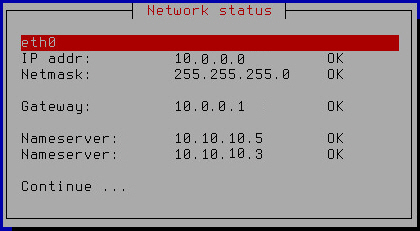
Netzwerkeinstellungen von Kaspersky Secure Mail Gateway
- Wählen Sie Continue.
- Drücken Sie die Taste Enter.
Der Schnellstartassistent für die virtuelle Maschine Kaspersky Secure Mail Gateway führt einen Neustart der virtuellen Maschine mit den neuen Einstellungen durch und wechselt zum nächsten Schritt.